
Una de las consolas más conocidas en el mercado fue la Sony Play Station 2 (PS2). Ésta llegó al mercado el 4 de marzo del 2000 en Japón y ha logrado perdurar en el tiempo debido a las joyas que ofrece. Si eras un auténtico fan, probablemente ahora te preguntes si puedes jugar PS2 en tu computadora y la respuesta es sí gracias a los emuladores de PC. Si deseas volver a sentir el placer de jugar con antiguas consolas en tu PC, en especial del PCSX2, y conocer más al respecto continua con el artículo.
PCSX2: ¿qué es y para qué sirve?
Es un emulador que te permitirá disfrutar del PS2 en tu PC de código abierto. Éste tiene más de 15 años en desarrollo por lo que tiene un buen funcionamiento gracias a las optimizaciones que se le han realizado.
¿Requisitos?
Este emulador tiene una serie de requisitos que serán necesarios para que puedas jugar con el PS2 en tu ordenador sin ningún inconveniente. Es esencial que, como mínimo, tu CPU sea SSE2 (Pentium 4, Athlon64 o superior), que tu GPU sea Pixel Shader model 3.0 y que tu RAM sea de 2 GB. A su vez, debes tener un Windows XP SP3.
También es recomendable que tu ordenador tenga un CPU Intel Core i3/5/7 5th Gen, un AMD FX-8350 o uno superior. A su vez, el GPU puede ser cualquiera que soporte DirectX11 y la memoria RAM debe ser de 2GB o más. También es indispensable que cuentes con Windows 8.1 x 64.
Configuración del emulador PS2 para computador de bajos recursos
Una vez instalado, el emulador con pocos requisitos, es esencial que lo configures para que puedas disfrutar de sus beneficios. Lo primero que debes hacer es ingresar en “Ajustes” y, una vez en el menú, seleccionar “Ajustes de emulación”.
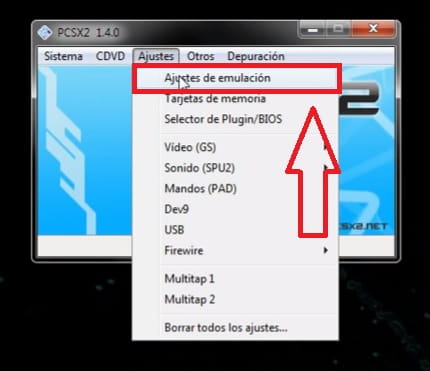
Una vez allí debes entrar en Hacks de velocidad y activar el “Preajuste”, colocando en “Dañino” que es lo máximo, y después debes activar la casilla MTVU (MicroVU1 multihilos). Una vez realizado esto le das a aceptar y debes dirigirte a “GS” y colocar en 5 el valor de “Ajuste de velocidad lenta” y colocar en 800 el “Ajuste del turbo”, por último colocar los fotogramas en 2 y dar a aceptar.
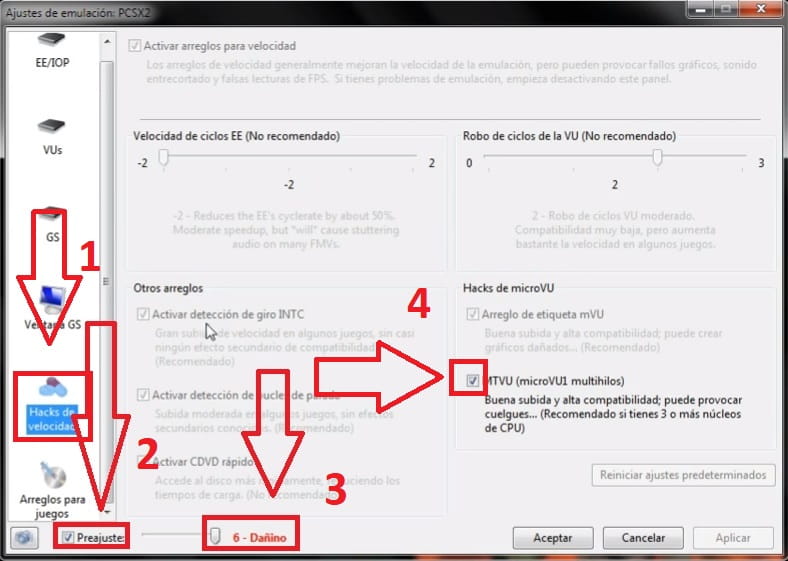
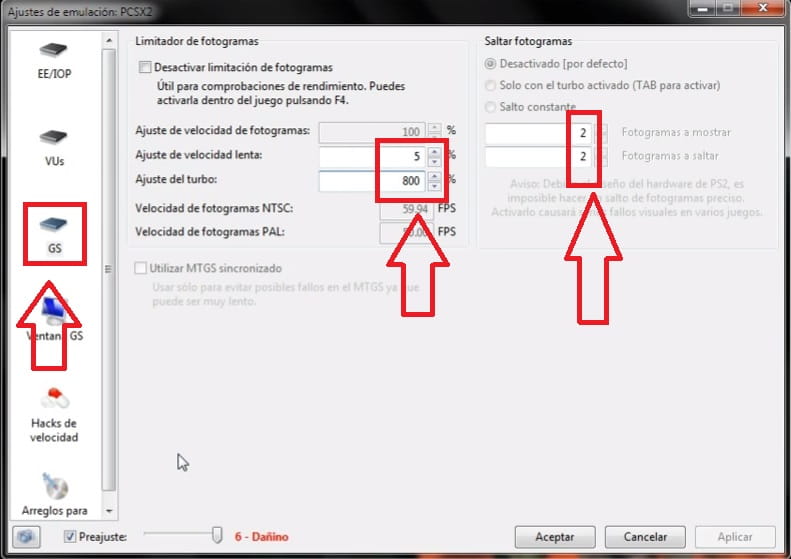
Una vez finalizado esto, debes salir de “Ajustes” y dirigirte a “Selector de Plugin/BIOS”. Allí debes ir a la sección de “Plugins” y seleccionar “GSDX-SSE2” y dar en aceptar. Luego regresa nuevamente a “Ajustes” y selecciona la opción “Video GS” y dar a “Ajustes del Plugin”.
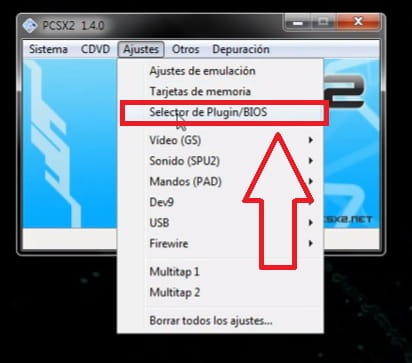
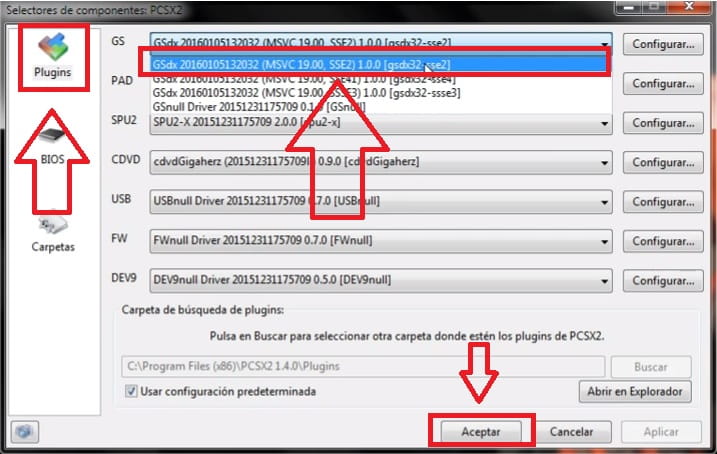
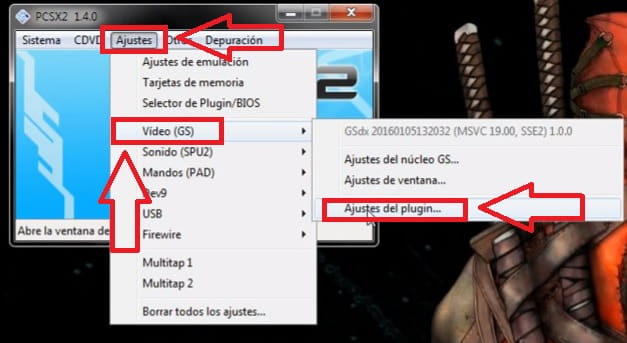
Esto te llevará a rellenar unas casillas en las que deberás poner auto, native, bilinear, off, aggressive y la gráfica que marque tu ordenador (si es antiguo ponlo en Direct3D9). Una vez dada la información debes dar click en “Aceptar”. Es probable que esto cambie algunas de las configuraciones debido al ordenador que tengas o la versión de plugin que uses. ¡Listo! Si realizaste todos estos pasos tienes tu emulador configurado.
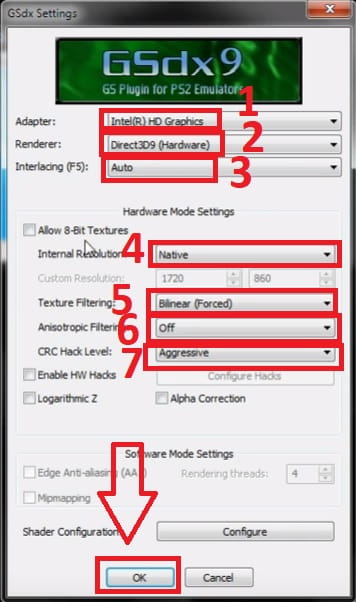
Si cuentas con un emulador en una computadora de gama alta y quieres saber cómo configurarlo, te recomendamos buscar por internet tutoriales que te ayuden en el proceso.






